最简单的Tomcat9下载安装教程 |
您所在的位置:网站首页 › 简单解压rar中文版下载教程 › 最简单的Tomcat9下载安装教程 |
最简单的Tomcat9下载安装教程
|
准备JDK下载配置,此处可以参考文章Windows配置Java环境变量(下载、安装、配置环境) Tomcat下载 官网下载地址:http://tomcat.apache.org/选择Tomcat 9版本。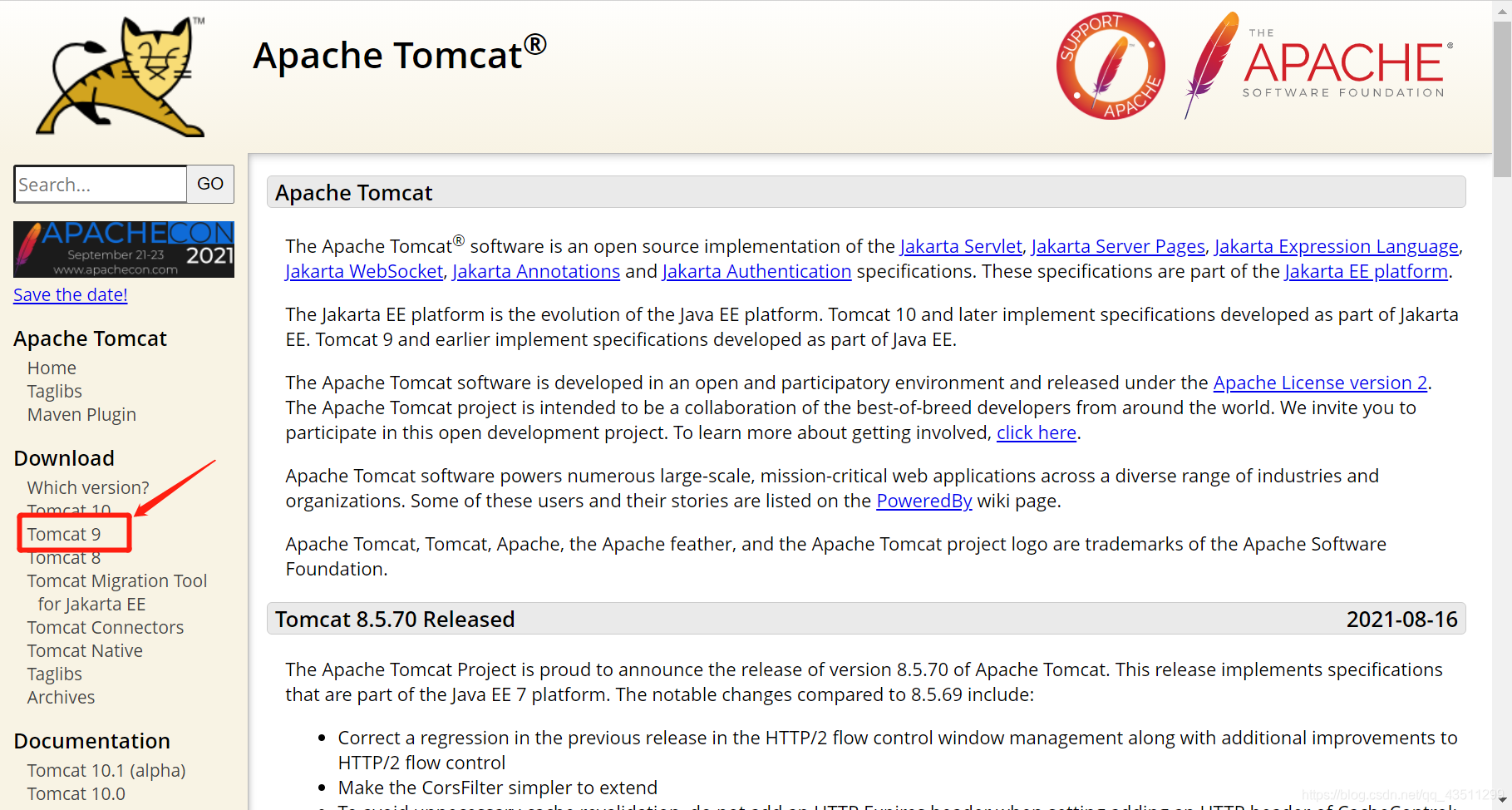 下载软件安装压缩包,64位(32位电脑选择32位版本)。 下载软件安装压缩包,64位(32位电脑选择32位版本)。 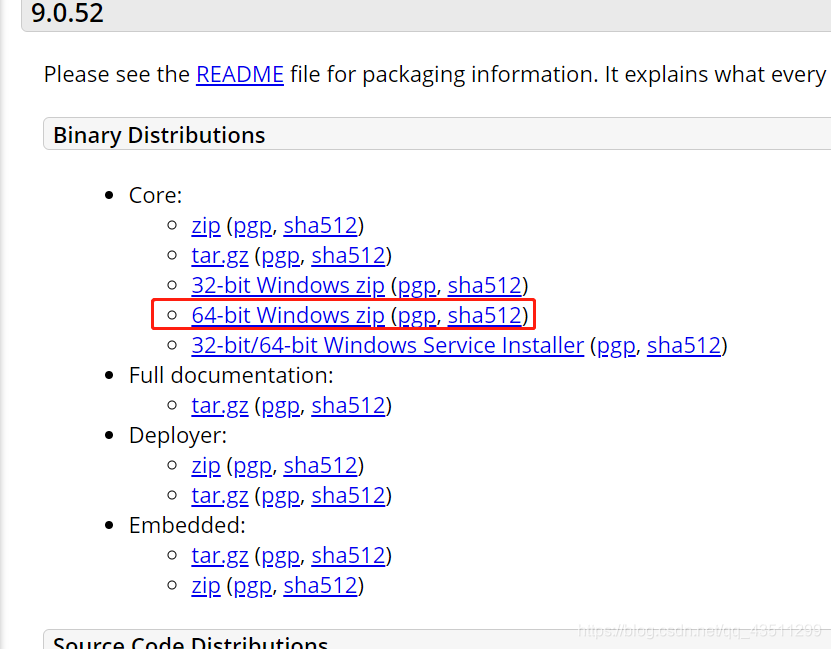 解压压缩包,放在一个没有空格、中文和特殊字符的文件目录下D:\extradownload\apache-tomcat-9.0.52-windows-x64,不建议C盘。 解压压缩包,放在一个没有空格、中文和特殊字符的文件目录下D:\extradownload\apache-tomcat-9.0.52-windows-x64,不建议C盘。 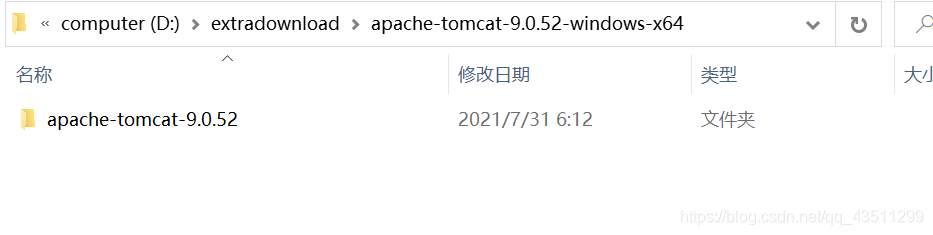 下载完成,接下来安装。
Tomcat安装
右键此电脑-属性-高级系统设置 高级-环境变量 下载完成,接下来安装。
Tomcat安装
右键此电脑-属性-高级系统设置 高级-环境变量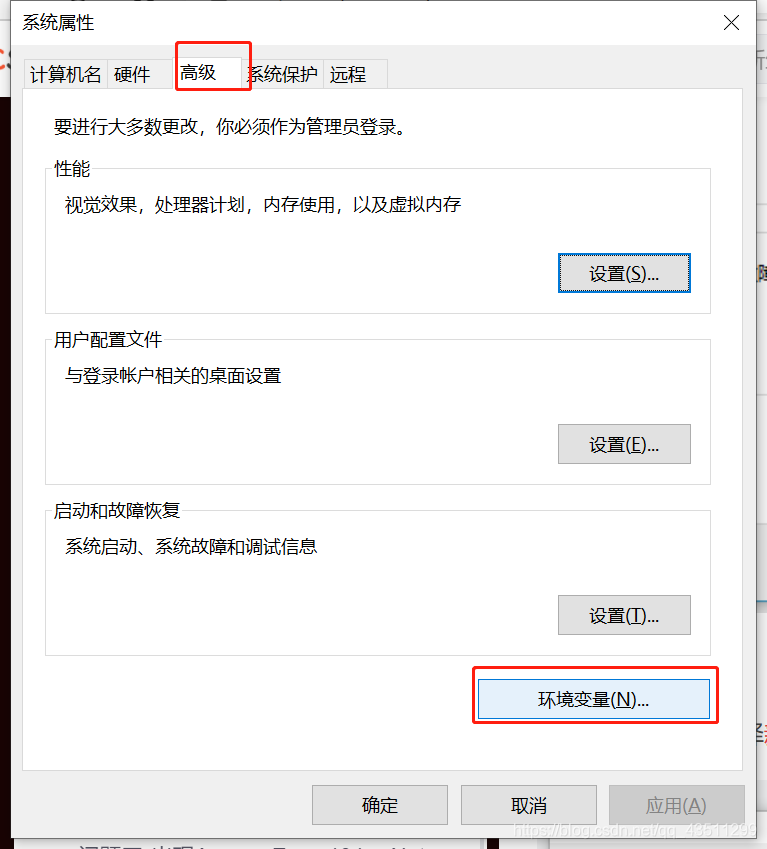 系统变量-新建 系统变量-新建 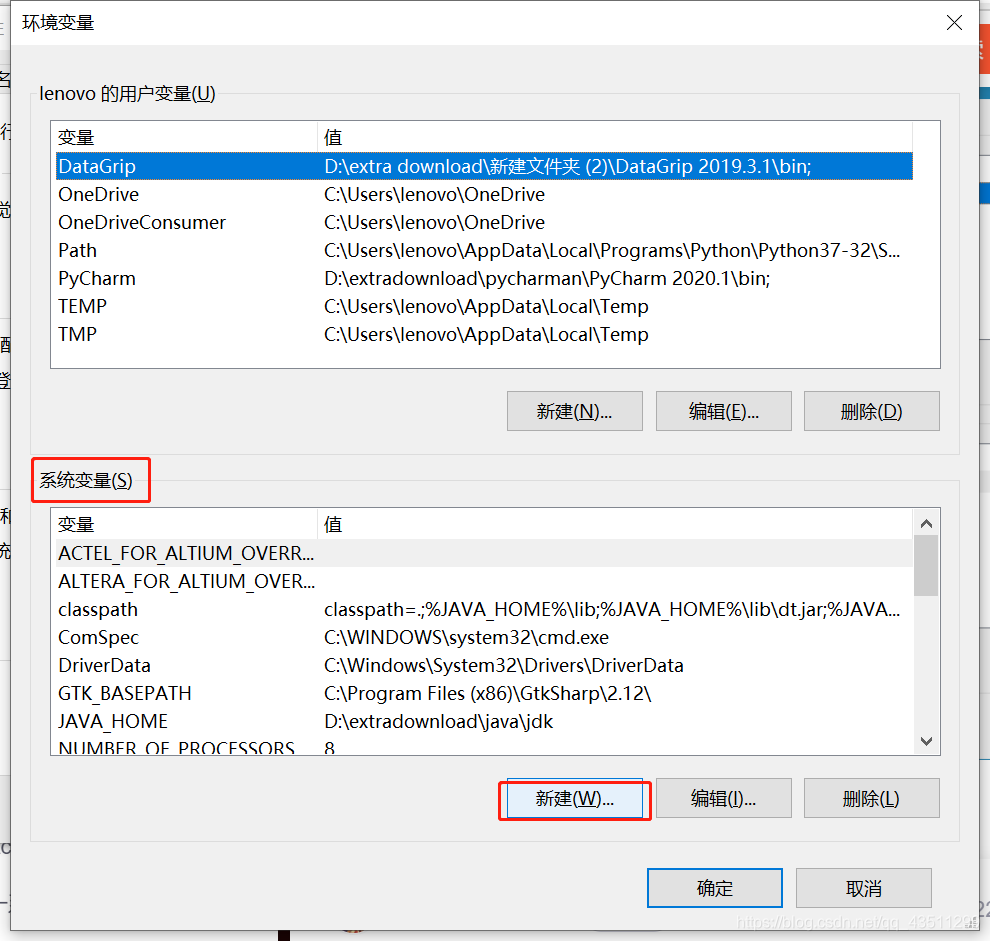 变量名输入CATALINA_HOME,路径输入tomcat的下载后解压文件夹路径,也可以选择浏览目录。点击确定。 变量名输入CATALINA_HOME,路径输入tomcat的下载后解压文件夹路径,也可以选择浏览目录。点击确定。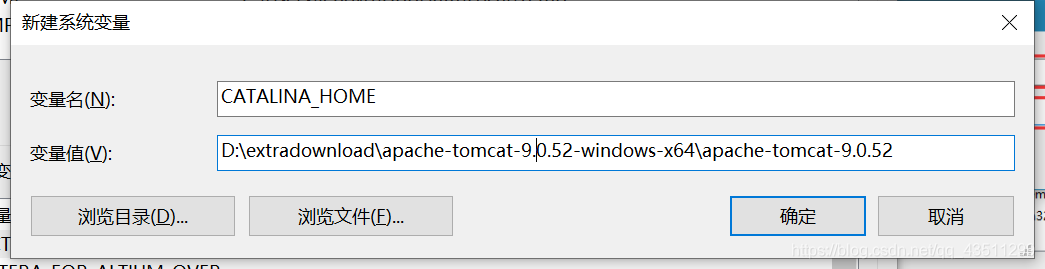 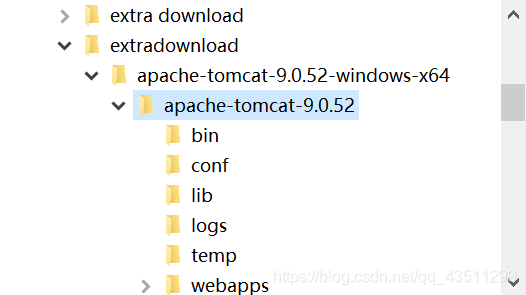 选择系统变量中的Path,编辑。 选择系统变量中的Path,编辑。 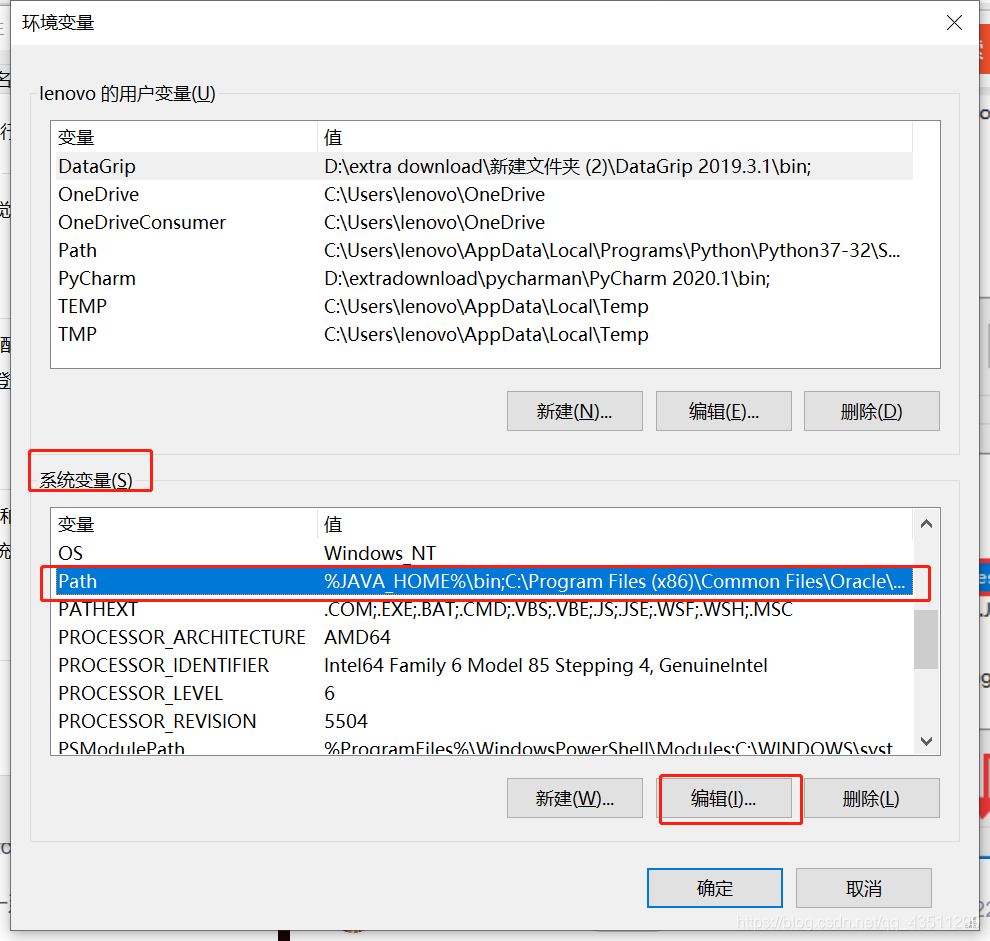 新建,在文本框中输入%CATALINA_HOME%\bin。确定-确定。 新建,在文本框中输入%CATALINA_HOME%\bin。确定-确定。 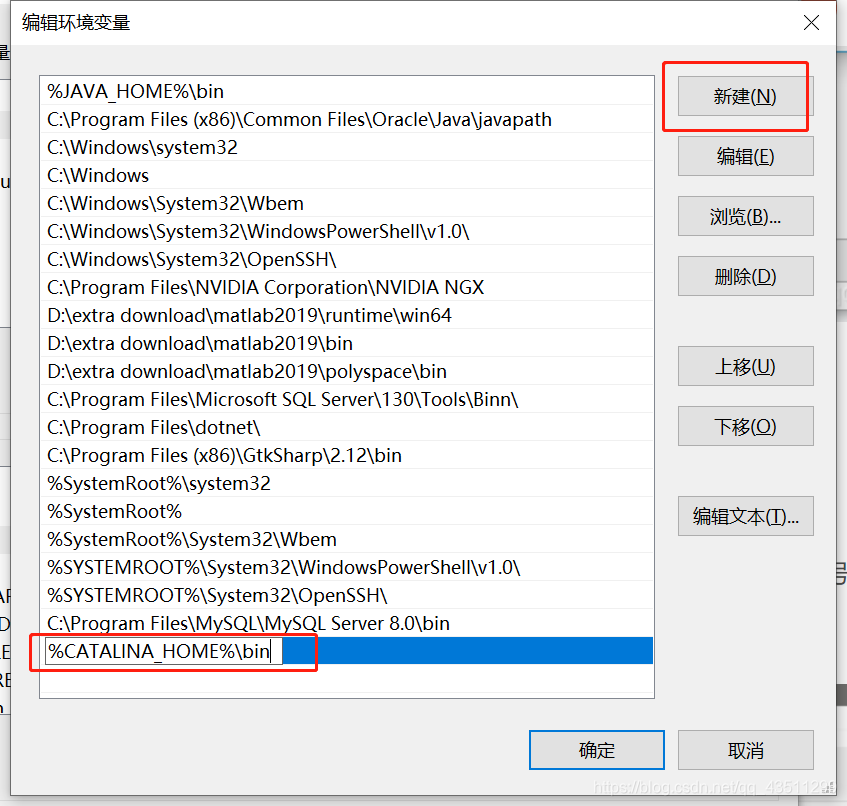 安装完毕。
检查安装 安装完毕。
检查安装
win+R输入cmd命令。在运行窗口输入startup.bat,回车。出现了Tomcat窗口。
|
【本文地址】
今日新闻 |
推荐新闻 |
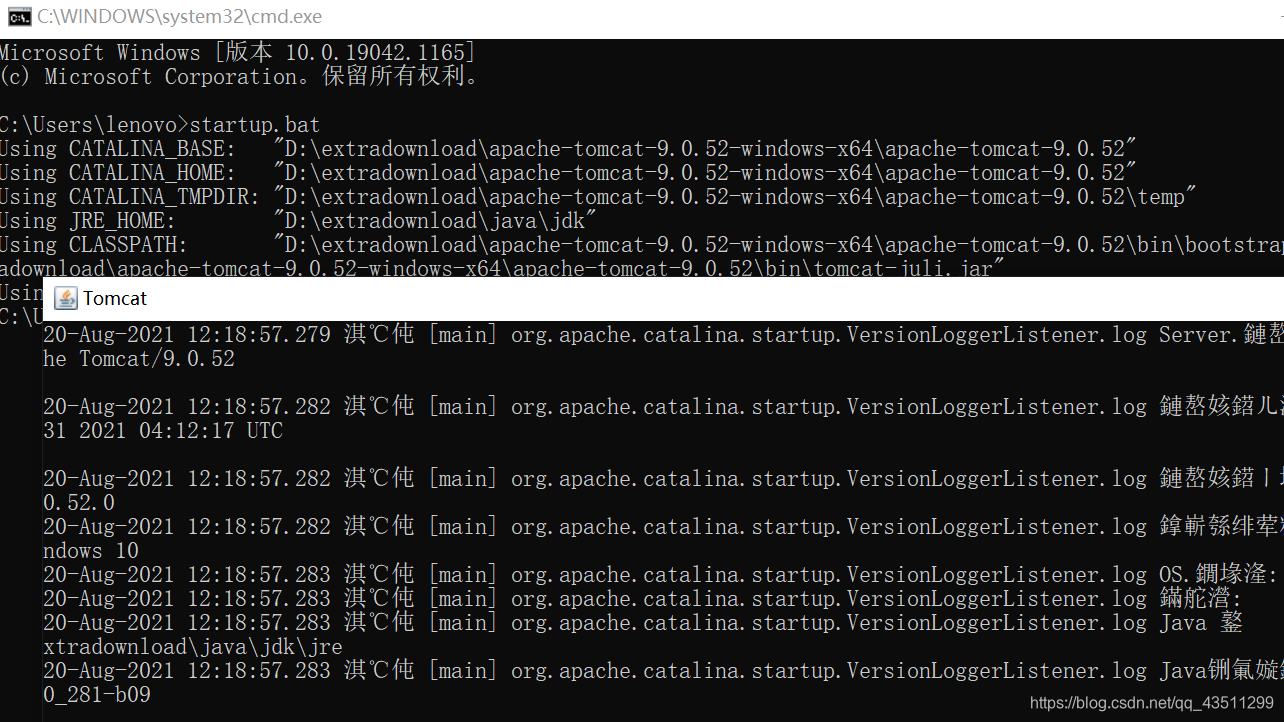 也可以进入以下链接http://localhost:8080/
也可以进入以下链接http://localhost:8080/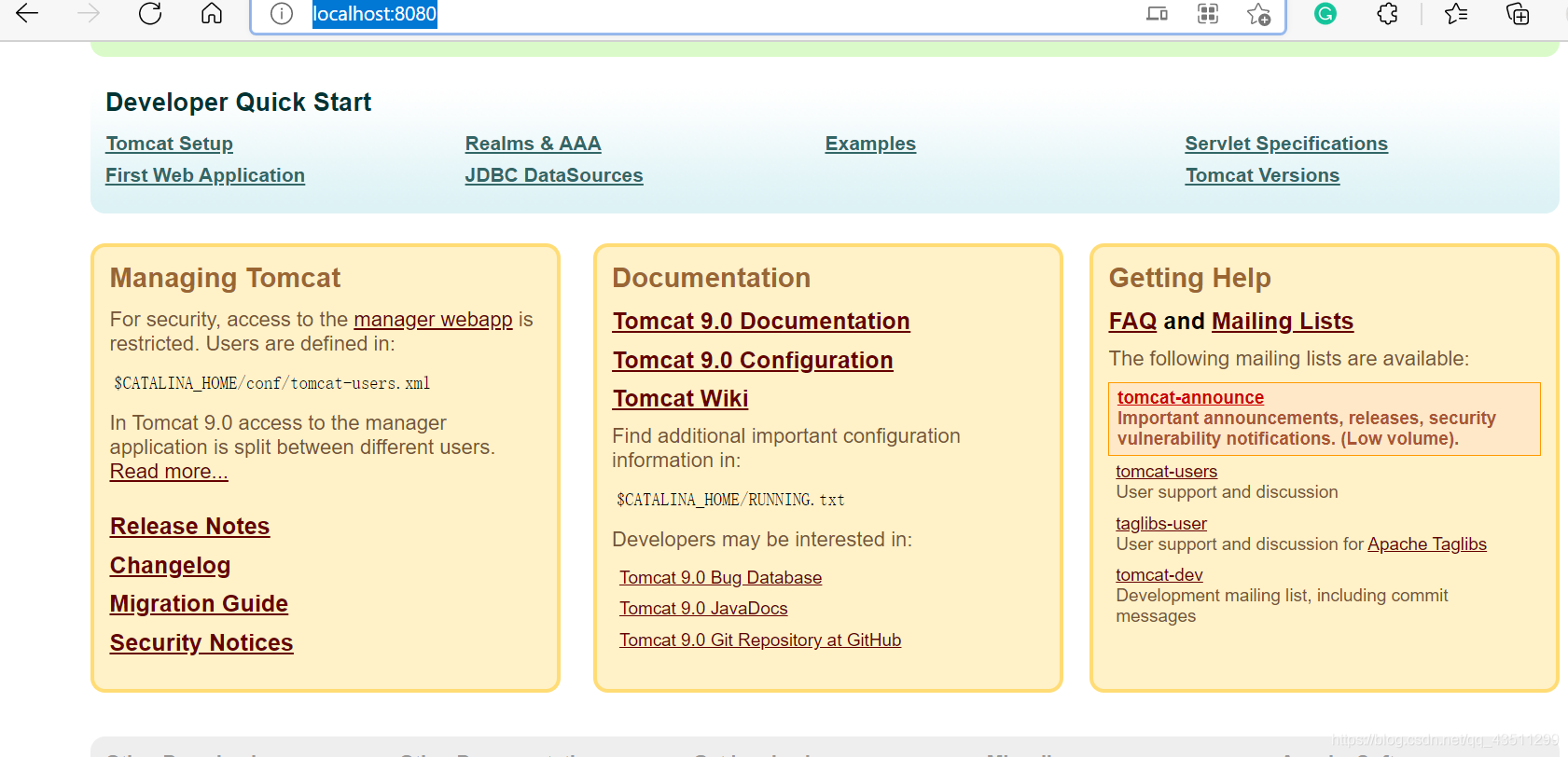 如图所示则是安装配置成功了。
如图所示则是安装配置成功了。